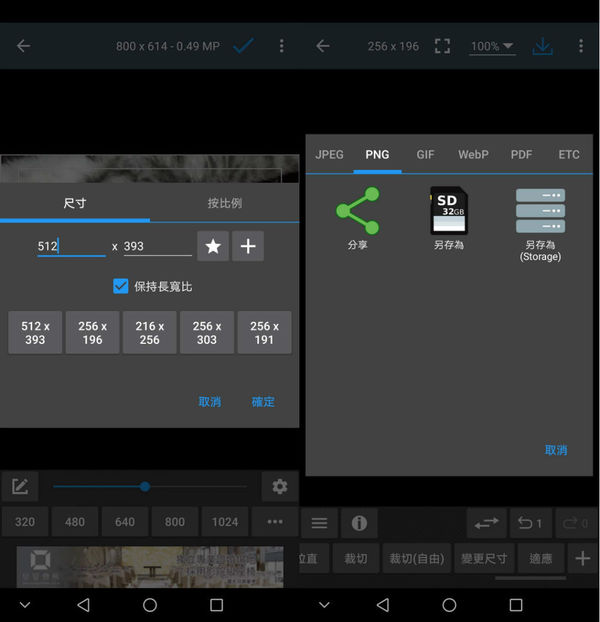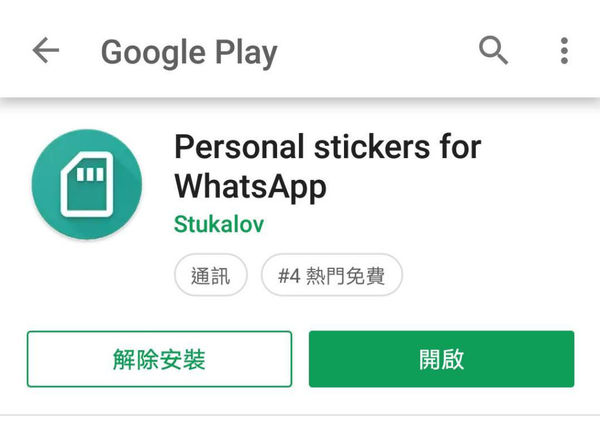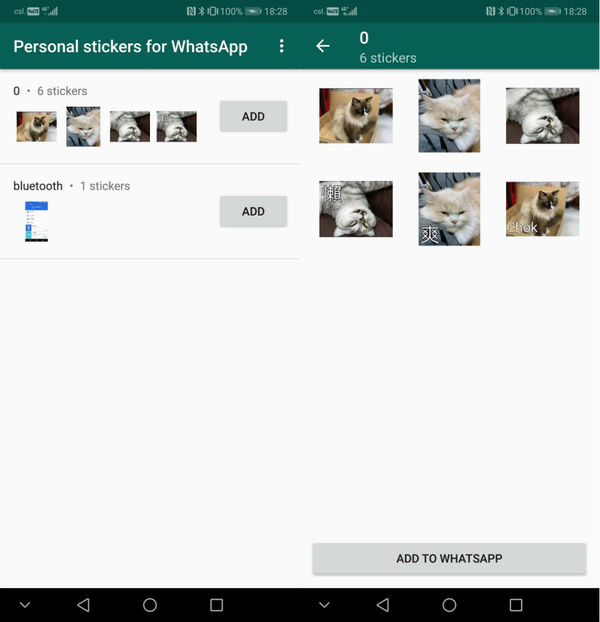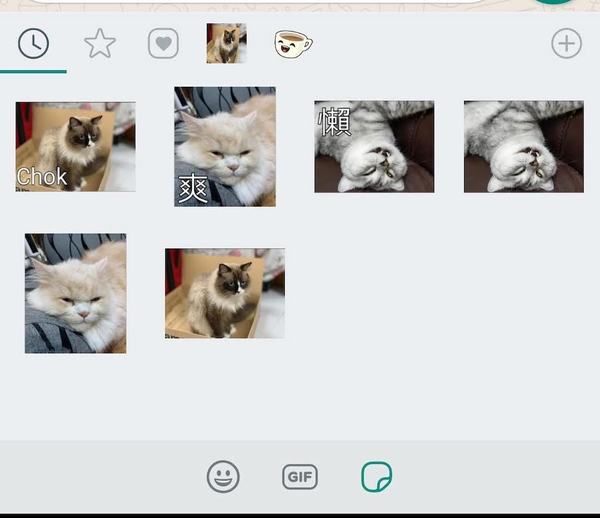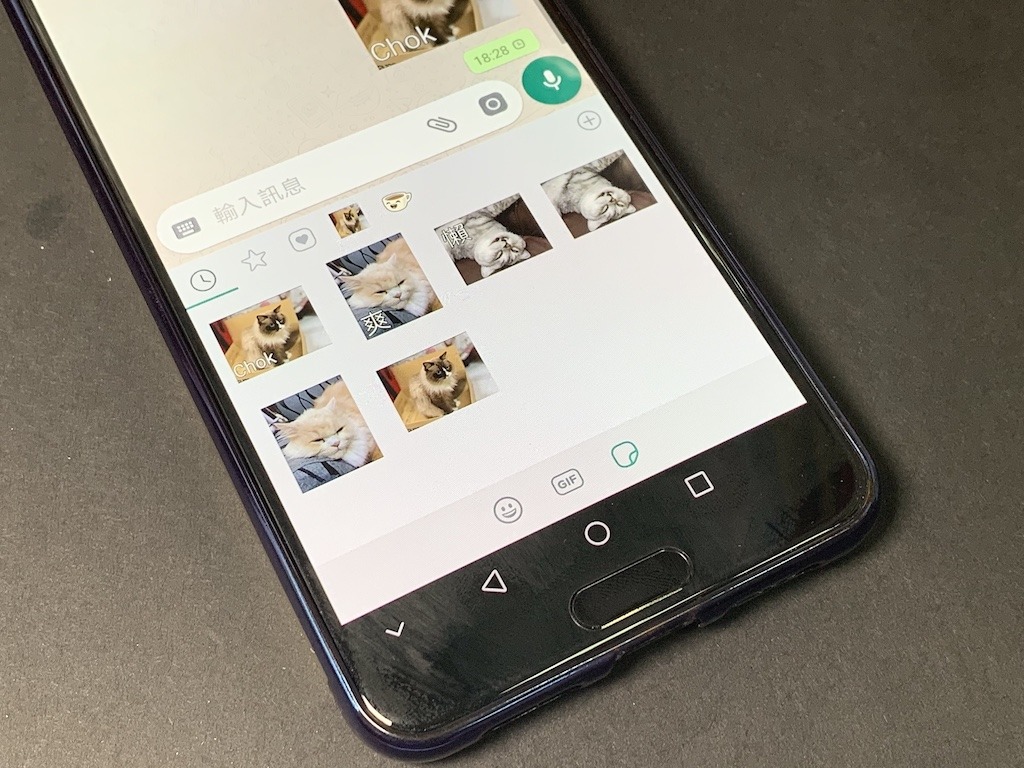
近日 WhatsApp 正式加入 Sticker 功能,除了官方提供 12 款免費貼圖,坊間亦已出現大量貼圖供 WhatsApp Stickers 迷選用。原來,現時已有方法,可以讓用家自行製作獨有的 Sticker,而且方法亦相當簡單,不過暫時以 Android 手機的方法較為容易製作。
【精選消息】
【精選消息】
Step 1: 確保自己用到 WhatsApp Sticker 功能
現時,不是所有 Android 用家都用到 WhatsApp Sticker 功能,若經 Play Store 更新至最新版本 WhatsApp 後,仍未找到 Stickers 功能,就需要到 WhatsApp 官網,藉手機下載 2.18.329 版本 APK 檔案及安裝(透過 Google Play 以外方式安裝程式需自行負上風險)。若想了解安裝 APK 檔方法,可【按此】睇片,或【按此】參考另一篇教學文章。使用安裝檔時或需要重新安裝及認證 WhatsApp,記得先行為 WhatsApp 進行備份。
Step 2:挑選圖片並轉成 PNG 檔
挑選最少三張想用作貼圖的圖片,透過電腦或手機修圖程式,將圖片解像度設定為 512 x 512 內,並儲存為 PNG 格式檔案,若有多款不同圖片的話,可透過資料夾分類。如有需要,可以用《Background Eraser》之類的「退地」程式,把圖片的背景退走,再儲成 PNG 檔。
Step 3:用另一程式轉成貼紙
從 Google Play 中下載《Personal Stickers for WhatsApp》,開啓後程式會自動搜尋手機內的 PNG 格式檔案,選擇之前完成好的圖片,並按下「Add To WhatsApp」,就完成了。
Step 4:隨意選用
之後在 WhatsApp 對話中就可以隨時使用自行設計的貼圖,若未能使用的話,或許是圖片的檔案大小有問題,可嘗試將圖片解像度設得更低。
【相關新聞】
【相關新聞】
Source:ezone.hk